ปราศจาก เทคโนโลยีแฟลชทุกวันนี้เป็นเรื่องยากสำหรับผู้ใช้อินเทอร์เน็ตที่จะเข้าถึงได้เพราะด้วยความช่วยเหลือนี้ ซอฟต์แวร์เราสามารถดูวิดีโอได้โดยตรงในเบราว์เซอร์ เล่นเกมแฟลช อย่างไรก็ตาม ผู้ใช้ใหม่หรือผู้ใช้ที่ยังไม่เคยพบกับเทคโนโลยีนี้มักจะไม่ทราบวิธีเชื่อมต่อแฟลชไดรฟ์เข้ากับคอมพิวเตอร์เพื่อใช้งานวิดีโอและแฟลชเกม เรามาดูปัญหานี้กันดีกว่า
วิธีการเชื่อมต่อและกำหนดค่าโปรแกรมเล่นแฟลช
หากคุณไม่สามารถดูภาพเคลื่อนไหวแบบแฟลช วิดีโอ เกม หรือการ์ตูนบนคอมพิวเตอร์ของคุณได้ คุณจำเป็นต้องติดตั้ง โปรแกรมแฟลชผู้เล่น คุณสามารถทำได้ด้วยวิธีนี้:
- ดาวน์โหลดโปรแกรม อะโดบี แฟลชผู้เล่นจากเว็บไซต์อย่างเป็นทางการของผู้พัฒนา การติดตั้งมีสองโหมด: ด้วยตนเองหรืออัตโนมัติ ที่ โหมดอัตโนมัติ Adobe Flash Player จะติดตั้งตัวเองตามค่าเริ่มต้นในโฟลเดอร์เปิด ดิสก์ระบบ- อย่างไรก็ตาม หลังจากนี้คอมพิวเตอร์จะรีบูตซึ่งอาจไม่สะดวกสำหรับผู้ใช้ ในโหมดแมนนวล คุณสามารถเลือกเวลาที่จะรีสตาร์ทคอมพิวเตอร์ได้
- หลังการติดตั้ง ให้รีสตาร์ทเบราว์เซอร์ของคุณ ไม่จำเป็นต้องรีสตาร์ทคอมพิวเตอร์ แต่แนะนำให้ทำ หากแฟลชบนไซต์ไม่ทำงาน คุณยังต้องรีสตาร์ทคอมพิวเตอร์ด้วยตนเอง
- เราพบวิดีโอแฟลชในเบราว์เซอร์แล้วลองเริ่มดู หากทุกอย่างเป็นไปด้วยดีก็ไม่จำเป็นต้องดำเนินการอื่นใด
- หากแฟลชยังไม่เล่น คุณต้องเปิดใช้งาน JavaScript ด้วย การตั้งค่านี้สามารถพบได้ที่ "เครื่องมือ - การตั้งค่า - ขั้นสูง" ในหน้าต่างเราจะพบรายการเกี่ยวกับ JavaScript และเปิดใช้งาน หลังจากนี้คุณจะต้องรีสตาร์ทเบราว์เซอร์อีกครั้งและตรวจสอบวิดีโอแฟลช หากยังไม่เล่น ขอแนะนำให้ติดตั้ง Adobe Flash Player อีกครั้งแล้วรีสตาร์ทคอมพิวเตอร์
หลังจากขั้นตอนเหล่านี้ คุณจะสามารถเพลิดเพลินกับเกม Flash วิดีโอ และภาพเคลื่อนไหวในเบราว์เซอร์และบนคอมพิวเตอร์ของคุณ และในเวอร์ชั่นที่ทันสมัย เบราว์เซอร์อะโดบี Flash Player ใช้งานได้ตามค่าเริ่มต้น ซึ่งช่วยให้การทำงานง่ายขึ้นมาก ง่ายพอที่จะติดตั้ง เวอร์ชันล่าสุดเบราว์เซอร์และใช้โปรแกรมเล่นแฟลช
ในอินเทอร์เน็ตเบราว์เซอร์ กูเกิลโครมสร้างขึ้นใน รุ่นสุดท้าย- อย่างไรก็ตาม ด้วยเหตุผลด้านความปลอดภัย นักพัฒนาจึงได้ปิดใช้งานการเปิดใช้งานอัตโนมัติ มีเหตุผลที่จะสร้างปุ่มเดียวเพื่อเริ่มเล่นเนื้อหา Flash บนหน้า แต่นักพัฒนาซ่อนมันไว้เพื่อไม่ให้คุณค้นหาได้หากไม่ได้รับความช่วยเหลือจากเพื่อน
วิธีเปิดใช้งาน Flash Player ใน Google Chrome
เพื่อให้สามารถใช้ Flash ใน Google Chrome ได้ คุณต้องเปิดใช้งาน Flash Player ดังนี้:
ความสนใจ!!!
สำหรับผู้ที่ไม่มีที่อยู่ ปลั๊กอิน:
ใน Chrome ใหม่ การอนุญาตให้เปิด Flash Player ทำได้ที่ chrome://settings/content
ในหน้าต่างที่เปิดขึ้น ให้ค้นหาส่วนหัวของ Flash และทำเครื่องหมายที่ “ อนุญาตให้ใช้ Flash บนไซต์«.
ถ้ามันไม่เริ่ม
จากขั้นตอนข้างต้น หากไม่เริ่มทำงานใน Google Chrome ให้ติดตั้งปลั๊กอินเวอร์ชันล่าสุดด้วยตนเองโดยใช้ปุ่มด้านล่าง จากนั้นทำซ้ำขั้นตอนอีกครั้ง
คุณสามารถเลือกติดตั้งปลั๊กอินเวอร์ชันใดเวอร์ชันหนึ่งได้:
- โปรแกรมติดตั้งออนไลน์- ขนาดเล็ก เชื่อมต่อกับเซิร์ฟเวอร์ Adobe และดาวน์โหลดไฟล์ที่จำเป็นทั้งหมด
- ตัวติดตั้งออฟไลน์— ขนาดใหญ่ ไม่ต้องเชื่อมต่ออินเทอร์เน็ตระหว่างการติดตั้ง
ปลั๊กอินเพิ่มเติมใน Opera ขยายฟังก์ชันการทำงาน ช่วยให้คุณใช้ทรัพยากรบนเว็บเทคโนโลยีออนไลน์ที่สร้างขึ้น แพลตฟอร์มซอฟต์แวร์ Flash และ Java ซ่อนที่อยู่ IP ที่แท้จริงของการเชื่อมต่ออินเทอร์เน็ตเพื่อความปลอดภัย ดูการออกอากาศทางทีวีในโหมดสตรีมมิ่ง ฟังเพลง ฯลฯ
จากบทความนี้ คุณจะได้เรียนรู้วิธีติดตั้งและเชื่อมต่อปลั๊กอินหลักกับเบราว์เซอร์ Opera ซึ่งจะเป็นประโยชน์กับคุณในการท่องเว็บทุกวันอย่างแน่นอน
ช็อคเวฟแฟลช
แฟลชที่เปิดใช้งานจะทำให้ผู้ใช้มีโอกาสเล่นเกมออนไลน์ที่สร้างขึ้นบนพื้นฐานของเทคโนโลยีนี้ เช่นเดียวกับการชมภาพยนตร์ คลิป และเนื้อหาวิดีโออื่น ๆ บนเว็บไซต์ในเครื่องเล่น Flash
หากต้องการเปิดใช้งาน Adobe Flash Player ให้ทำดังต่อไปนี้:
1. ก่อนที่จะติดตั้งปลั๊กอิน คุณต้องอัปเดตเบราว์เซอร์ของคุณก่อน เพื่อดำเนินการตามขั้นตอนนี้:
คลิกปุ่ม "เมนู" ที่มุมขวาบน
ในรายการแบบเลื่อนลงคลิก "เกี่ยวกับโปรแกรม";
บนแท็บที่เปิดขึ้นในบล็อก "ข้อมูลเวอร์ชัน" กระบวนการตรวจสอบเวอร์ชันและการอัปเดตจะปรากฏขึ้น การดำเนินการนี้จะดำเนินการโดยอัตโนมัติ
ความสนใจ! หากคุณติดตั้งเวอร์ชันล่าสุด ข้อความ "กำลังใช้การอัปเดต..." จะปรากฏขึ้น
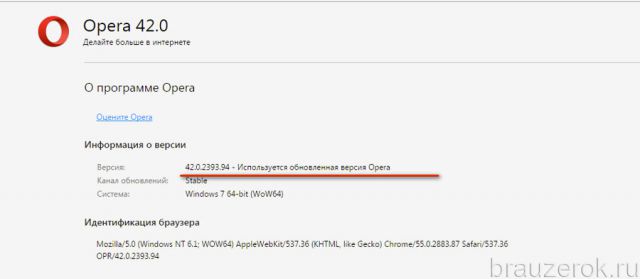
2. เมื่อการอัปเดตเสร็จสมบูรณ์ ให้รีสตาร์ท Opera
3. ในแถบค้นหา ให้พิมพ์ชื่อปลั๊กอิน - Adobe เครื่องเล่นแฟลช.

![]()
5. หน้าสำหรับดาวน์โหลดโมดูล Flash จะเปิดขึ้น ด้านซ้ายแสดงข้อมูลเกี่ยวกับระบบของผู้ใช้
6. ในบล็อกที่สองของหน้า "ข้อเสนอเพิ่มเติม" ให้ยกเลิกการทำเครื่องหมายในช่องเพื่อกำจัดการติดตั้งซอฟต์แวร์เพิ่มเติมจากตัวติดตั้ง
7. หากต้องการดาวน์โหลด Flash ให้คลิกปุ่ม "ติดตั้งทันที"
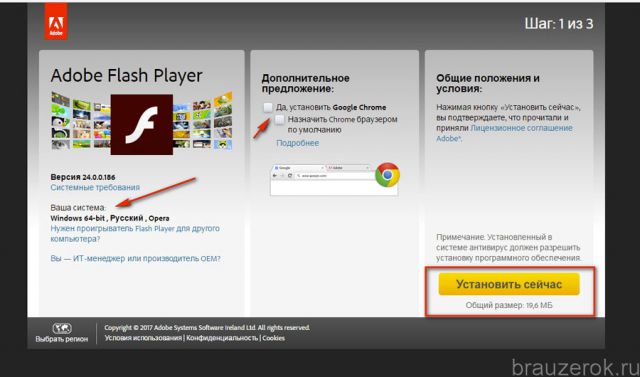
8. รอให้การเริ่มต้นเสร็จสิ้น
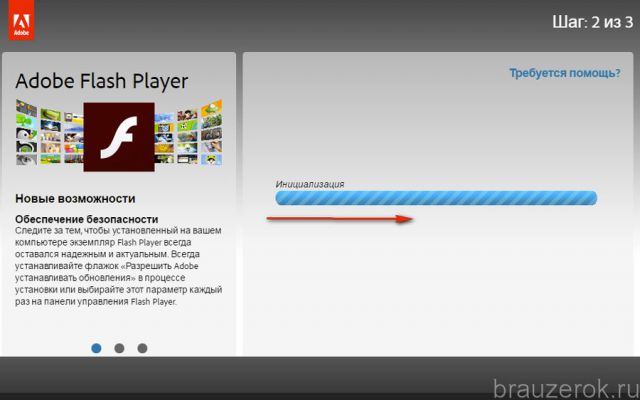
9. หลังจากโหลดแล้ว แผงที่มีชื่อการแจกจ่ายจะปรากฏที่ด้านซ้ายบน คลิกที่ไอคอน "โฟลเดอร์" ในนั้น

10. ในหน้าต่างระบบที่เปิดขึ้น ให้คลิกขวาที่ตัวติดตั้งปลั๊กอิน ใน เมนูบริบทเรียกใช้คำสั่ง “เรียกใช้ในฐานะผู้ดูแลระบบ...”
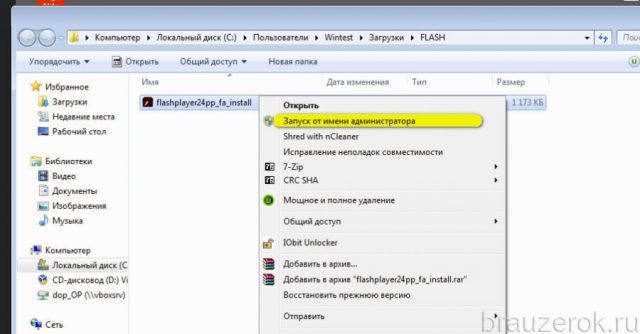
11. เมื่อได้รับแจ้งให้อนุญาตการเปลี่ยนแปลงระบบ คลิก "ใช่"
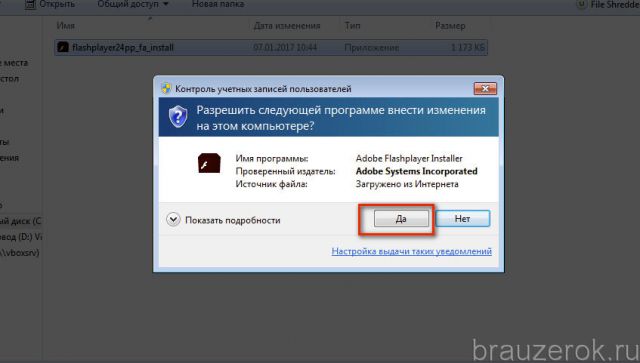
12. ในหน้าต่างตัวติดตั้ง ให้เลือกโหมดอัปเดตปลั๊กอิน

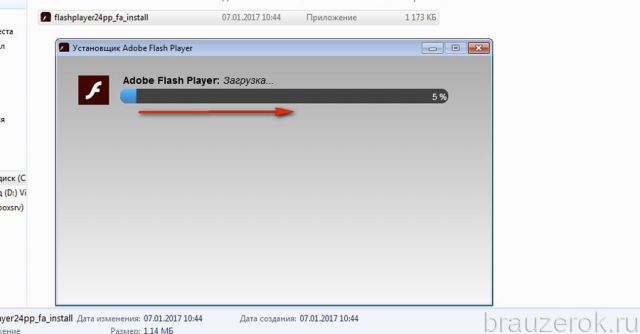
14. คลิก “เสร็จสิ้น”

หากต้องการตรวจสอบว่าปลั๊กอินเชื่อมต่ออยู่หรือไม่ ให้พิมพ์ - opera://plugins ในแถบที่อยู่ของเว็บเบราว์เซอร์ของคุณ กด "เข้าสู่"

หลังจากป้อนคำสั่งแล้ว แท็บจะเปิดขึ้นพร้อมรายการปลั๊กอินที่มีอยู่ บล็อกการตั้งค่าของแต่ละโมดูลมีปุ่มสำหรับปิด/เปิดใช้งาน ตรวจสอบให้แน่ใจว่าเปิดใช้งาน Flash Player แล้ว
คุณยังสามารถเปลี่ยนการตั้งค่าแอปเพล็ตได้โดยตรงผ่านอินเทอร์เฟซ Windows:
1. คลิก “Start” (ปุ่มแรกบนทาสก์บาร์)
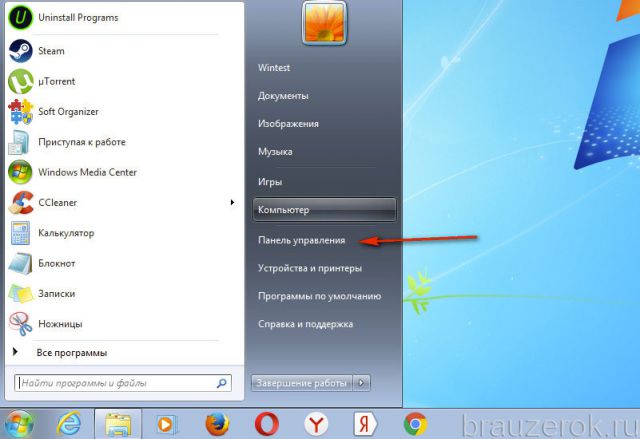
2. คลิก “แผงควบคุม” ในแผงที่ปรากฏขึ้น
3. ในส่วนเสริม "ดู" ให้ตั้งค่าเป็น "ไอคอนขนาดใหญ่"

4. คลิกที่ไอคอน “Flash Player”
5. ในตัวจัดการที่เปิดขึ้น คุณสามารถเปลี่ยนโหมดการอัปเดต ล้างแคชปลั๊กอิน และเปลี่ยนตัวเลือกการจัดเก็บข้อมูลได้

หากคุณมีคำถามทันทีว่าต้องทำอย่างไรหากข้อผิดพลาด “ไม่สามารถโหลด” ปรากฏขึ้น ให้ดำเนินการดังต่อไปนี้:
1. ขณะที่อยู่ในหน้าต่าง Opera ให้กดคีย์ผสม - Ctrl+Shift+Del ล้างแคช ประวัติ และคุกกี้ตลอดระยะเวลาการใช้งานเบราว์เซอร์
2. ปิดการใช้งาน โหมดเทอร์โบ, VPN และโมดูลพร็อกซี หากเชื่อมต่ออยู่
หากขั้นตอนเหล่านี้ไม่สามารถแก้ไขข้อผิดพลาดได้ ให้ดำเนินการแก้ไขระดับระบบต่อ:
- ดำเนินการล้างข้อมูลทั่วโลก ยูทิลิตี้วินโดวส์ CCleaner หรือซอฟต์แวร์ที่คล้ายกัน
- สแกน พาร์ติชันระบบโปรแกรมป้องกันไวรัส;
- ลบไฟล์ทั้งหมดที่เกี่ยวข้องกับเบราว์เซอร์ Opera ออกจากโฟลเดอร์ Prefetch (เช่น opera.exe - 6db9...pf)
- ปิดการใช้งานระบบและโปรแกรมเสริมซอฟต์แวร์สำหรับการเร่งด้วยฮาร์ดแวร์
- รีสตาร์ทพีซีของคุณ
- ถอนการติดตั้งปลั๊กอิน Flash โดยสมบูรณ์ แล้วติดตั้งใหม่ในระบบปฏิบัติการ
เอซสตรีม
ส่วนเสริมนี้ช่วยให้คุณรับชมวิดีโอและฟังเสียงผ่านเครือข่าย P2P torrentเมื่อใช้มัน คุณสามารถดาวน์โหลดไฟล์ทอร์เรนต์ (การแจกจ่าย) จากตัวติดตาม จากนั้นเปิดใช้งาน และเล่นในเครื่องเล่นพิเศษโดยไม่ต้องรอให้ดาวน์โหลดเนื้อหา นอกจากนี้ปลั๊กอินมัลติมีเดีย Ace Stream P2P ยังสามารถออกอากาศทีวีได้ คุณภาพดีเยี่ยม(เช่นบนเว็บไซต์ TuchkaTV)
7. หลังจากการติดตั้งสำเร็จ ปลั๊กอินจะรวมเข้ากับ Opera โดยอัตโนมัติ และจะทำงานโดยอัตโนมัติในระบบด้วย ไอคอนจะปรากฏในถาด

หากต้องการใช้ปลั๊กอิน ให้ไปที่เว็บไซต์ใดเว็บไซต์หนึ่งที่ให้บริการรับชมรายการทีวีผ่าน P2P และเปิดเครื่องเล่นสำหรับช่องที่คุณสนใจ หรือเปิดตัวติดตามทอร์เรนต์ จากนั้นดาวน์โหลดไฟล์ทอร์เรนต์แล้วเปิดใช้งาน โปรแกรมเล่นวิดีโอของปลั๊กอินจะเปิดขึ้นโดยอัตโนมัติ และหลังจากนั้นไม่นาน คุณก็สามารถเริ่มดูไฟล์วิดีโอที่แจกจ่ายได้
ชวา
ค่อนข้างเป็นแพลตฟอร์มที่ได้รับความนิยมไม่เพียงแต่บนโทรศัพท์เท่านั้น แต่ยังรวมถึงบนพีซีด้วย จำเป็นต้องติดตั้ง Java บนระบบหากผู้ใช้ใช้แอปพลิเคชันเครือข่ายและบริการออนไลน์ที่พัฒนาขึ้นโดยใช้เทคโนโลยีของตน
ขั้นตอนการติดตั้งประกอบด้วยขั้นตอนต่อไปนี้:
1. บนเว็บไซต์ (https://java.com/ru/download/) คลิกปุ่ม “ดาวน์โหลด...”
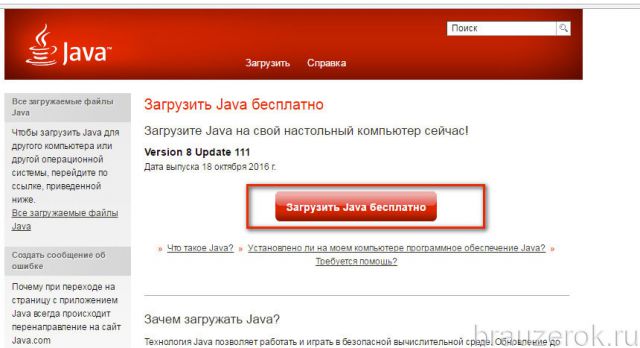
2. เลือกตัวเลือกการติดตั้ง: ออฟไลน์หรือออนไลน์
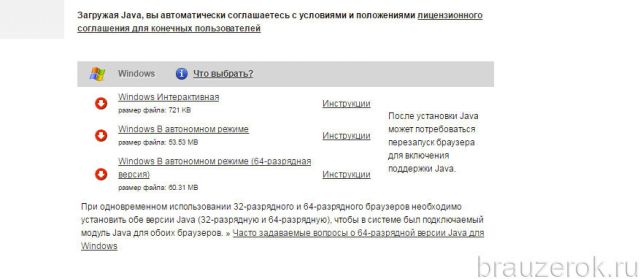
3. รีสตาร์ทระบบปฏิบัติการและเปิดเบราว์เซอร์
วีพีพีเอ็น
เทคโนโลยี VPN เป็นวิธีการตั้งค่าการเชื่อมต่ออินเทอร์เน็ตที่เข้ารหัสผ่านตัวกลาง ซึ่งเป็นพร็อกซีเซิร์ฟเวอร์ระดับกลางในโหมดการเชื่อมต่อนี้ IP ของผู้ใช้จะยังคงไม่ปรากฏแก่ผู้ใช้เครือข่ายและไซต์อื่น ๆ และเป็นผลให้ความเสี่ยงของการโจมตีเครือข่ายของแฮ็กเกอร์ลดลง
Opera มาพร้อมกับปลั๊กอิน VPN ในตัวตามค่าเริ่มต้น หากต้องการเปิดใช้งาน ให้เปิด:
เมนู → การตั้งค่า → ความปลอดภัย
จากนั้นในบล็อก VPN ให้คลิกช่องถัดจากคำว่า “เปิดใช้งาน”

นอกจากนี้ หากจำเป็น คุณสามารถใช้ส่วนเสริมของบุคคลที่สามเพื่อสร้างการเชื่อมต่อที่ปลอดภัยได้ ตัวอย่างเช่น คุณสามารถใช้ส่วนขยาย Browserc ได้ มีวางจำหน่ายแล้วใน App Store ออนไลน์ของ Opera:
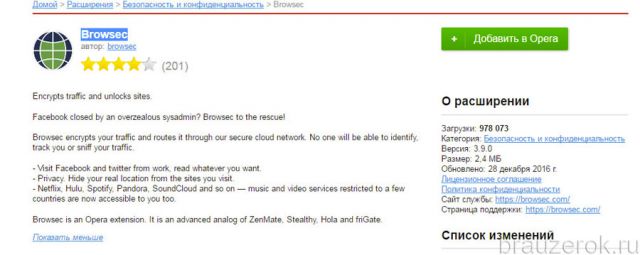
วีแอลซี
นี่คือโมดูลของเครื่องเล่นสื่อยอดนิยม VLC เครื่องเล่นมีเดียเพื่อดู สตรีมมิ่งวิดีโอและฟังเพลงและหนังสือเสียงออนไลน์
การบูรณาการทำได้ดังนี้:
1. ดาวน์โหลดตัวติดตั้งจากนอกไซต์ (http://www.videolan.org/vlc/): คลิกปุ่ม "ดาวน์โหลด"

2. เรียกใช้โปรแกรมติดตั้ง ในขั้นตอนของการเลือกส่วนประกอบของผู้เล่นในรายการที่เสนอ ให้ทำเครื่องหมายที่ช่องถัดจากองค์ประกอบ “ปลั๊กอิน Mozilla” แล้วคลิก “ถัดไป”
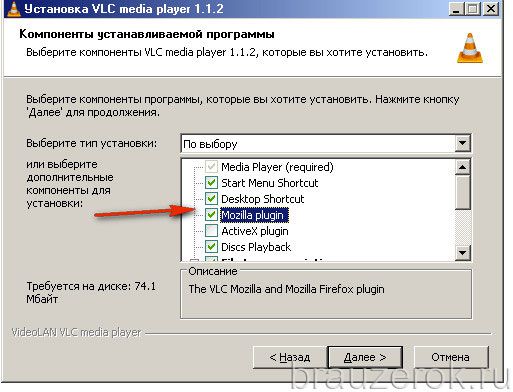
หลังการติดตั้ง โมดูลเครื่องเล่นจะเชื่อมต่อกับเบราว์เซอร์
บทวิจารณ์ของเราสิ้นสุดลงแล้วผู้อ่านที่รัก ตามที่คุณอาจเข้าใจแล้ว ไม่จำเป็นต้องติดตั้งปลั๊กอินทั้งหมดข้างต้นโดยไม่มีข้อยกเว้นเลย ใช้วิธีแก้ปัญหาเหล่านี้ตามความจำเป็น ท่องเว็บอย่างสะดวกสบายใน Opera!
เบราว์เซอร์ กูเกิลโครมมีปลั๊กอินในตัวของตัวเอง อะโดบี แฟลชซึ่งเปิดใช้งานตามค่าเริ่มต้น อัพเดท ช็อคเวฟแฟลช
เกิดขึ้นโดยอัตโนมัติด้วย การอัปเดตระบบเบราว์เซอร์นั้นเอง กูเกิลโครม.
แต่ก็ไม่ใช่เรื่องแปลกบนคอมพิวเตอร์ของผู้ใช้เช่นกัน ด้วยเบราว์เซอร์ Chromeมีการติดตั้งเบราว์เซอร์อื่นๆ ด้วยเช่นกัน โอเปร่าหรือ มอซซิลา ไฟร์ฟอกซ์
นับประสาอะไร อินเทอร์เน็ตเอ็กซ์พลอเรอร์
อย่างแน่นอน. และในกรณีนี้สำหรับแต่ละคนก็มีความสอดคล้องกัน รุ่นอะโดบีแฟลชเพลเยอร์.
เป็นผลให้คอมพิวเตอร์มีหลายเวอร์ชัน แฟลชซึ่งอาจขัดแย้งกัน และสิ่งนี้สามารถเกิดขึ้นได้หาก กูเกิลโครมเปิดใช้งานมากกว่าหนึ่งรายการ ปลั๊กอินแฟลช.
หากไม่มีปัญหากับคอมพิวเตอร์ของคุณ แฟลชในเบราว์เซอร์ โครเมียมคุณก็ไม่มีอะไรต้องกังวล เพียงอ่านบทความให้จบ ข้อมูลทั่วไป- หากพบปัญหาและในบางกรณี ปลั๊กอินช็อคเวฟแฟลชใน Chromeล้มเหลวโดยมีข้อผิดพลาด คุณควรลอง แก้ไขปัญหาในงานของเขา ขั้นแรก ตรวจสอบว่าปลั๊กอินใดบ้างที่ใช้งานอยู่ในเบราว์เซอร์ของคุณและปิดใช้งานปลั๊กอินที่ไม่จำเป็น พิมพ์แถบที่อยู่ของเบราว์เซอร์ของคุณ กูเกิลโครมคำสั่ง chrome:plugins แล้วกด Enter หน้าปลั๊กอินจะเปิดขึ้น ถ้าอยู่ในมาตรา แฟลชมีรายการเช่น (3 ไฟล์) ซึ่งหมายความว่าเบราว์เซอร์ใช้ปลั๊กอินมากกว่าหนึ่งตัว
มีอะไรน่าดู ข้อมูลเพิ่มเติมสำหรับแต่ละปลั๊กอิน ให้คลิกปุ่ม "รายละเอียด" ที่มุมขวาบนของหน้า

ที่นี่คุณสามารถกำหนดเวอร์ชันได้ ติดตั้งปลั๊กอินแล้วรวมถึงเส้นทางไปยังไดเร็กทอรีที่ติดตั้งไว้ ปลั๊กอินที่สร้างไว้ใน Google Chromeผู้ที่กล่าวถึง โครเมียม- หากเส้นทางไดเรกทอรีเริ่มต้นด้วยบรรทัด C:\Windows\system32 สิ่งเหล่านี้คือเวอร์ชัน แฟลชสำหรับเบราว์เซอร์อื่น หากคุณต้องการปิดใช้งาน ให้คลิกปุ่ม "ปิดใช้งาน" ใต้ชื่อ
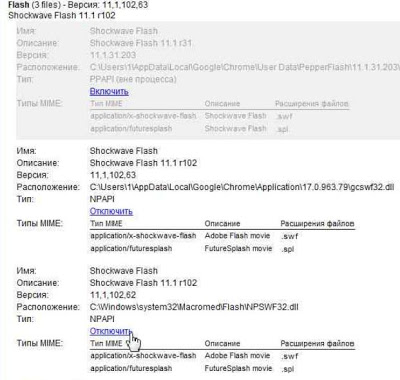
มันอาจจะเกิดขึ้นอย่างนั้น แฟลชยังคงทำงานต่อไปโดยมีข้อผิดพลาด ในกรณีนี้ ให้ลองปิดการใช้งานปลั๊กอินในตัว กูเกิลโครมและเปิดใช้งานบุคคลที่สาม อย่าลืมใช้ปลั๊กอินเวอร์ชันล่าสุด อะโดบี แฟลช- คุณสามารถตรวจสอบและดาวน์โหลดได้จาก Adobe.com/support/flashplayer
นอกจากนี้ ในรายการ คุณอาจสังเกตเห็นรายการที่ไม่ได้ใช้งานสำหรับ Flash ซึ่งเป็นไฟล์ pepflashplayer.dll นี่เป็นเวอร์ชันทดลองที่ใช้ Pepper API
28 มิถุนายน 2557 151222

Google Chrome เป็นหนึ่งในเบราว์เซอร์ยอดนิยมสำหรับการท่องอินเทอร์เน็ต นี่เป็นเพราะฟังก์ชันการทำงานและ การทำงานที่มั่นคง- นอกจากส่วนขยายแล้ว มันยังใช้รายการปลั๊กอินทั้งหมดที่ให้คุณดูวิดีโอ ฟังเพลง เปิดไฟล์ในหน้าต่างเบราว์เซอร์ และเล่นเกมออนไลน์ได้
Chrome รองรับปลั๊กอินต่อไปนี้:
- – ได้รับการรวมและเปิดใช้งานในเบราว์เซอร์โดยอัตโนมัติ และการอัปเดตจะรวมอยู่ในการอัปเดตทั่วไปของ Google Chrome
ผู้ดู ไฟล์ PDFโดยตรงในหน้าต่างเบราว์เซอร์ โดยไม่ต้องดาวน์โหลดและเปิดไฟล์เข้าไป โปรแกรมอะโดบีอะโครแบท, อะโดบีรีดเดอร์
- เป็นภาษาโปรแกรมที่ใช้ในการพัฒนาเว็บไซต์ หากเบราว์เซอร์ทำงานโดยไม่มีปลั๊กอิน java แสดงว่าบางไซต์แสดงไม่ถูกต้องและไม่ครบถ้วน
- – เครื่องมือสำหรับการดูเนื้อหาเว็บ
Real Player เป็นเครื่องเล่นสื่อสำหรับเล่นสื่อวิดีโอและเสียง
QuickTime เป็นเครื่องเล่นสื่อจาก Apple ที่ให้คุณดูไฟล์เสียงและวิดีโอสื่อ QuickTime ได้
MicrosoftSilverlight เป็นปลั๊กอินที่ช่วยให้คุณสามารถแสดงเว็บไซต์และเล่นไฟล์วิดีโอและไฟล์เสียงมัลติมีเดียได้อย่างเหมาะสม
หากต้องการดูปลั๊กอินทั้งหมดที่เชื่อมต่อกับ Google Chrome คุณต้องป้อน “chrome://plugins” ในแถบที่อยู่แล้วกด “Enter”
ในกรณีของเรา มีโมดูลที่เชื่อมต่ออยู่ 10 โมดูล ในหมู่พวกเขายังมีสิ่งที่ไม่ได้ระบุไว้ข้างต้น:

Chrome Remote Desktop Viewer – ให้ความสามารถ การเข้าถึงระยะไกลไปยังเดสก์ท็อปคอมพิวเตอร์
Chrome PDF Viewer – ปลั๊กอินที่ใช้เปิดเอกสาร รูปแบบ PDFในหน้าต่างเบราว์เซอร์
iTunes Application Detector เป็นปลั๊กอินสำหรับการทำงานกับอุปกรณ์และข้อมูลของ Apple
Native Client – ด้วยความช่วยเหลือของปลั๊กอินนี้ ทำให้เว็บแอปพลิเคชันดีขึ้นได้: เสียงดีและกราฟิกความละเอียดสูง
ปลั๊กอินมัลติมีเดีย Ace Stream P2P เป็นปลั๊กอินที่ทำงานเป็นผู้ถ่ายทอดสด โหนดเซิร์ฟเวอร์ ด้วยความช่วยเหลือนี้ คุณสามารถรับชมวิดีโอบนเครือข่าย P2P ได้โดยไม่ต้องดาวน์โหลดลงในคอมพิวเตอร์ของคุณ
หลังจากเปิดปลั๊กอินทั้งหมดในหน้าต่างเบราว์เซอร์ Chrome ผู้ใช้จะมีโอกาสกำหนดค่าการใช้งาน: ปิดใช้งานหรืออนุญาตการใช้งานเสมอ
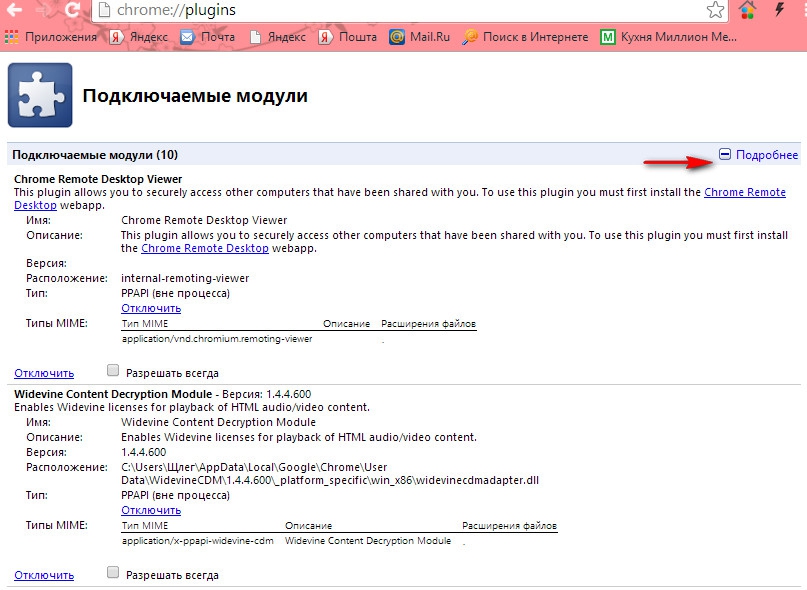
หากต้องการดู ข้อมูลรายละเอียดเกี่ยวกับปลั๊กอินทั้งหมด คุณต้องคลิกปุ่ม "รายละเอียด" หลังจากนี้จะเปิดแล้ว คำอธิบายแบบเต็มปลั๊กอินทั้งหมด: ชื่อ คำอธิบาย เวอร์ชัน ตำแหน่ง ประเภท ประเภท Mime
ตอนนี้คุณรู้วิธีจัดการปลั๊กอินของเบราว์เซอร์ Google Chrome แล้ว ฉันหวังว่าสิ่งนี้จะเป็นประโยชน์สำหรับคุณในการใช้งานเบราว์เซอร์ต่อไป
